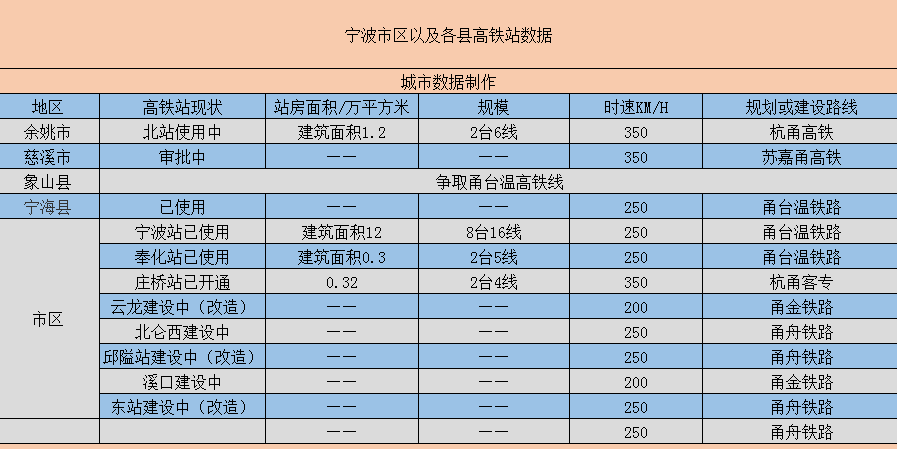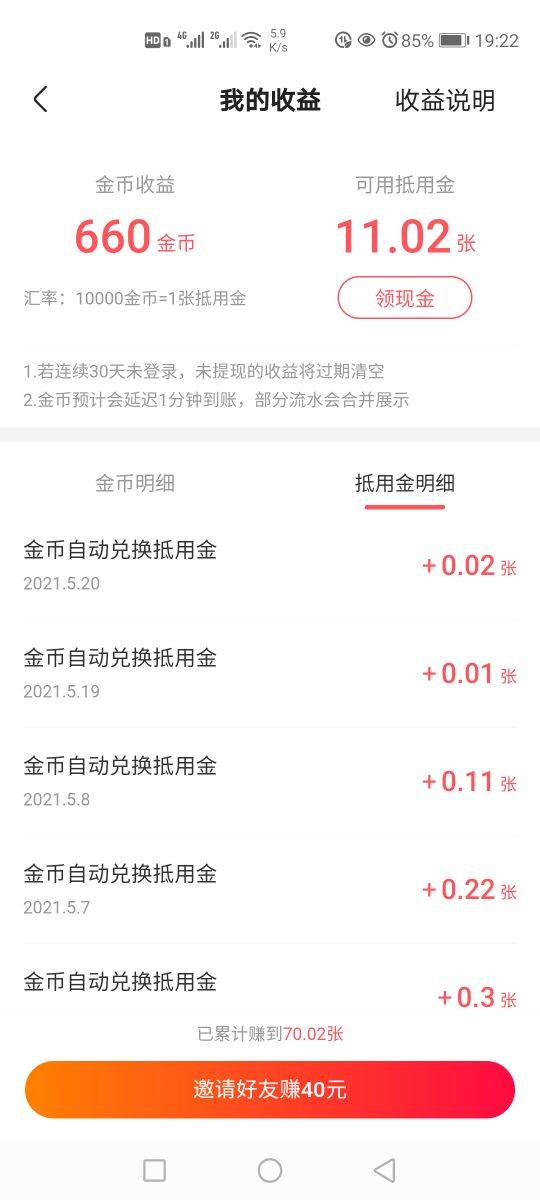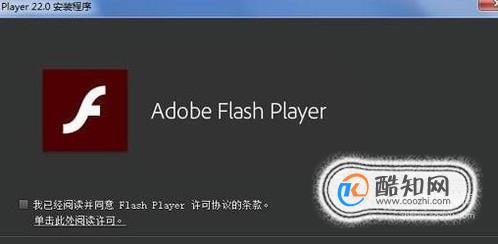宁波高铁站在哪里(宁波鄞州区有高铁站吗)
原标题:如何用AutoCAD软件绘制六角螺母
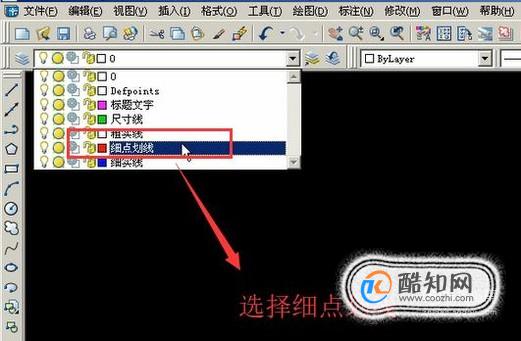
工具/材料
AutoCAD
操作方法01打开AutoCAD软件,选择顶部下拉框的线条形状为细点划线,如下图所示
02然后在绘图的区域我们用直线工具绘制一个十字形状,如下图所示,这一步主要是为了确定图形的中心位置
03接下来我们将线条的形状转化为粗实线,如下图所示,粗实现主要是用来绘制图形边框用的
04选择圆形工具,按住Shift键以十字交叉点为中心绘制两个圆形,如下图所示
05接下来我们选择多边形工具绘制螺母的最外层边框,如下图所示,注意边框一定要贴紧最外层的圆,这样一个六角螺母就绘制好了
06另外我们也可以通过工具选项板窗口快速绘制,如下图所示,打开工具选项板窗口
07我们选择公制样例下面的六角螺母,直接将它拖拽到绘图区域即可,如下图所示
08如果螺母大小不合适的话,我们可以点击右边的下箭头,选择M12或者M14来让螺母变大,如下图所示
以上内容就是来自于小编为大家分享的关于如何用AutoCAD软件绘制六角螺母方面的知识,同时也希望小编所为大家分享的知识能够为大家起到帮助,那么如果大家还想要了解更多关于其他方面的知识,也欢迎小编对站长进行留言,我们将会听取用户们的建议,让本站越做越好。
郑重声明:文章仅代表原作者观点,不代表本站立场;如有侵权、违规,可直接反馈本站,我们将会作修改或删除处理。
相关阅读
猜你喜欢
-
苹果7手机查定位(用苹果id查找手机位置)
2023-03-14 -
mg3怎么(mg3680说明书)
2023-03-14 -
北京二环房价多少一平(北京五环租一室一厅多少钱)
2023-03-14 -
怎么查老公手机定位不让他知道(怎么查找别人手机位置)
2023-03-14 -
怎么查老婆的位置(老婆跑了怎么定位到她位置)
2023-03-14 -
风信子开花多久(风信子哪种颜色稀有)
2023-03-14 -
如何查看对方手机聊天记录(查看对方手机聊天记录的软件)
2023-03-14 -
苹果手机微信的定位怎么查(如何iphone查找对方位置)
2023-03-14 -
酒店入住记录能查几年(怎么查身份证在哪里住过酒店)
2023-03-14 -
怎么查手机被定位了吗(免费查手机定位)
2023-03-14